WPS word去除表格里有虚线网格的方法
2023-09-12 10:11:23作者:极光下载站
wps办公软件是一款操作界面清晰高级,功能也十分齐全和强大的办公软件,在这款软中几乎提供了Word、excel、PPT、PDF这几种常用文档的全部编辑功能,因此我们通过该软件可以对自己需要的内容就进行快速且便利的完成,一般大家在进行资料汇总的时候,会使用到Word文字处理工具进行操作,整理资料的时候可能会插入一些表格,有的小伙伴不喜欢表格的边框,会将表格边框进行去除,但是发现去除表格边框之后,还有边框虚线显示出来,这种情况该如何处理呢,下方是关于这个问题的具体解决方法,需要的话可以看看。

方法步骤
1.首先,在新建的文档页面中,通过【插入】-【表格】,选择好插入的行数和列数之后,即可插入表格,并且输入相应的文字内容。

2.随后,将表格选中,再将鼠标定位到页面菜单栏中的【表格样式】选项的位置点击一下,然后选择【边框】选项。

3.在打开的边框选项的下方有一些功能选项,这里直接将【无边框】选项进行点击勾选上。

4.这时你会发现去除边框之后,表格上还有虚线边框显示出来。
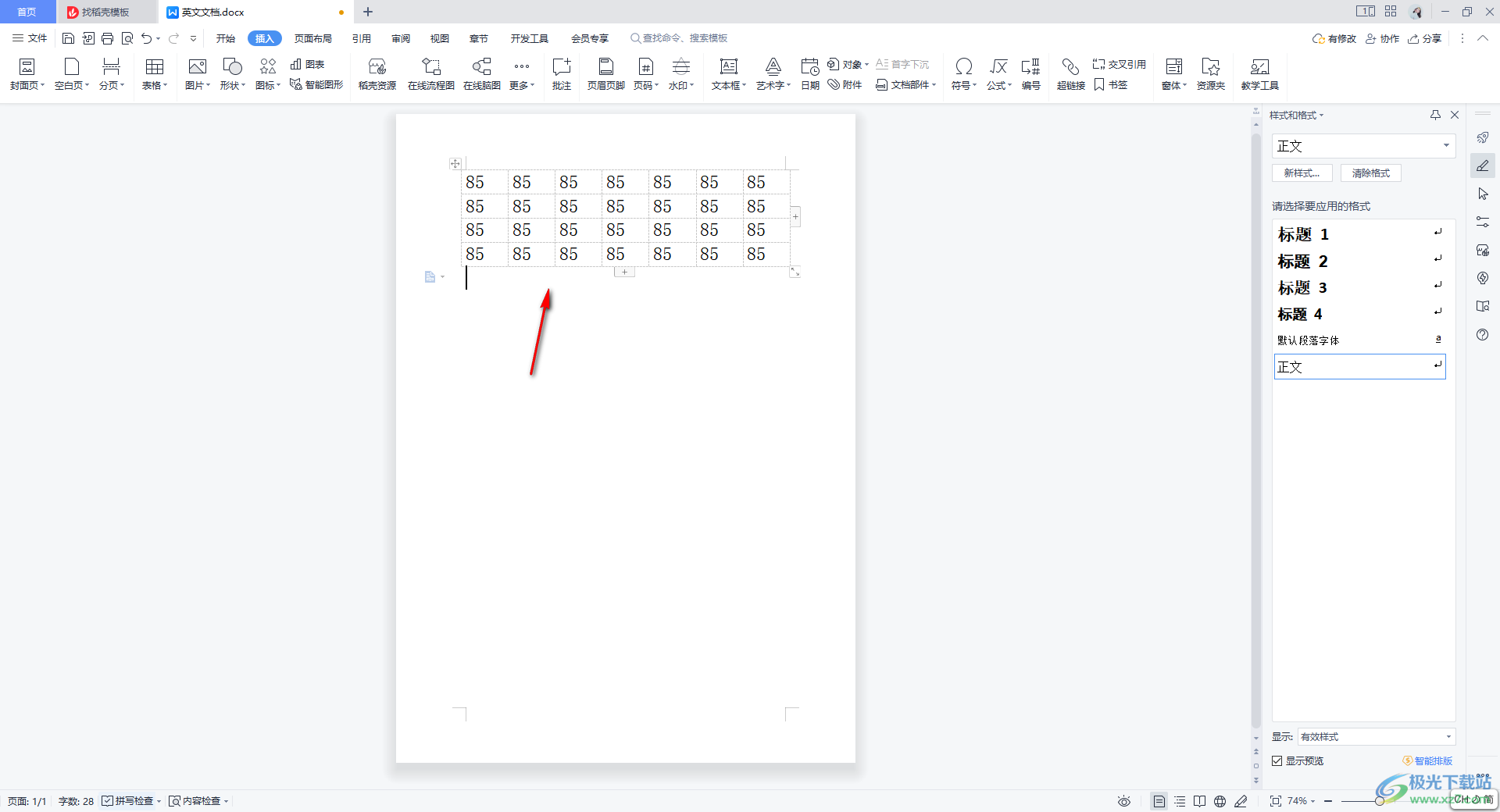
5.这种情况下,我们将表格选中,然后点击【表格工具】选项卡,在展开的工具栏中将左侧的【显示边框】选项进行点击一下。

6.这时就可以看到表格的虚线已经去除干净了,如图所示。

以上就是关于如何使用WPS word文档去除表格虚线的具体操作方法,如果你在文档中插入了表格,将表格框线去除之后,仍然显示出虚线,那么就可以在表格工具下将显示边框功能取消使用就好了,感兴趣的话可以操作试试。
